Servidores oficiais do jogo Counter-Strike: Global Offensive na Steam são bons o suficiente para a maioria dos propósitos. No entanto, você não os controla, mas você pode criar um servidor CS:GO no Linux e assim será capaz de:
- Defina suas próprias regras, como tempo de jogo, tempo de congelamento, máximo de jogadores, fogo amigo e assim por diante. Mas cuidado para não quebrar regras importantes, especialmente essas;
- Faça partidas particulares com seus amigos;
- Organize concursos / torneios;
- Jogue em mapas personalizados.
Por que criar um servidor de jogos no Linux?
Talvez você pense: “Isso não seria mais fácil no meu próprio computador com Windows?” Bem, hospedar jogos em seu computador doméstico é bom apenas para jogos de rede local.
Portanto, seria interessante alugar um servidor de um provedor de computação em nuvem respeitável, se você quiser que os jogos rodem lisos.
Embora a maioria dos serviços de nuvem permita que você hospede o Windows como sistema operacional, isso também não é ideal porque o Windows consome muita memória RAM e você poderia estar usando mais RAM para outra finalidade.
Você também precisará pagar por uma licença por hora, o que aumenta ainda mais o custo.
E por último, mas não menos importante, os passos para configurar o servidor de jogos (daemon srcds) são praticamente os mesmos no Windows e no Linux. Isso significa que não é mais fácil fazer isso no sistema operacional da Microsoft.
Aqui está um exemplo de um sistema Debian usando apenas 56.7 MB de RAM:
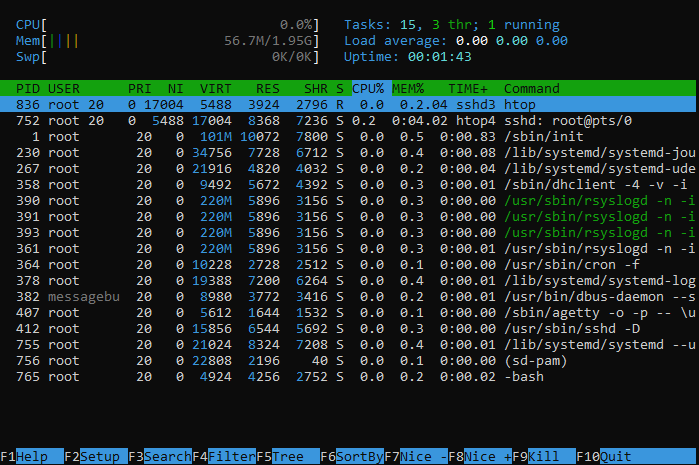
Requisitos do servidor de jogos
Servidores de jogos CS:GO não são muito exigentes, então os servidores privados virtuais funcionarão bem (não há necessidade de dedicados). Os requisitos mínimos:
- 2 GB de RAM;
- Dois núcleos virtuais / CPUs. As instâncias de “computação intensiva” podem ser mais responsivas. Tente a computação normal primeiro e, em seguida, atualize para intensivo se você observar o atraso do servidor;
- Pelo menos 40 GB de espaço de armazenamento;
- Debian como o sistema operacional. Você pode usar outras distribuições também, se você realmente quiser, mas o Debian lhe dará uma experiência sem dor de cabeça. As instruções neste artigo são específicas do Debian;
- Se o seu provedor VPS permitir configurar um firewall por meio do painel de controle da interface da Web, desative-o para essa instância;
- Configure sua instância para usar a autenticação baseada em chave SSH, de preferência. Se você pretende usar uma senha, use uma muito forte! A maioria dos servidores de tempo é invadida por causa de senhas fracas ou muito fracas. A autenticação baseada em chave SSH impede isso;
- Se você ainda não tem uma conta Steam, crie uma aqui.
Você pode obter VPS acessível e confiável no Linode ou no DigitalOcean.
Atualizar e reiniciar a instância
Depois de configurar sua instância, efetue login como ROOT via SSH. Se o seu provedor permitir que você faça login como um usuário comum com privilégios sudo, insira isso depois de efetuar login.
NOTA: Entre somente se você não estiver como ROOT.
Certifique-se de que todos os pacotes estejam atualizados.
Reinicialize caso um software importante tenha que ser recarregado (kernel, systemd, etc).
Efetue login novamente como ROOT (ou como usuário comum e torne-se ROOT com “sudo -i” se necessário).
Instalar o steamcmd
Ative o suporte de 32 bits.
Instale o seguinte pacote:
Habilite a instalação de pacotes de softwares non-free / proprietários.
add-apt-repository non-free
Atualizar informações do gerenciador de pacotes.
Instale o steamcmd.
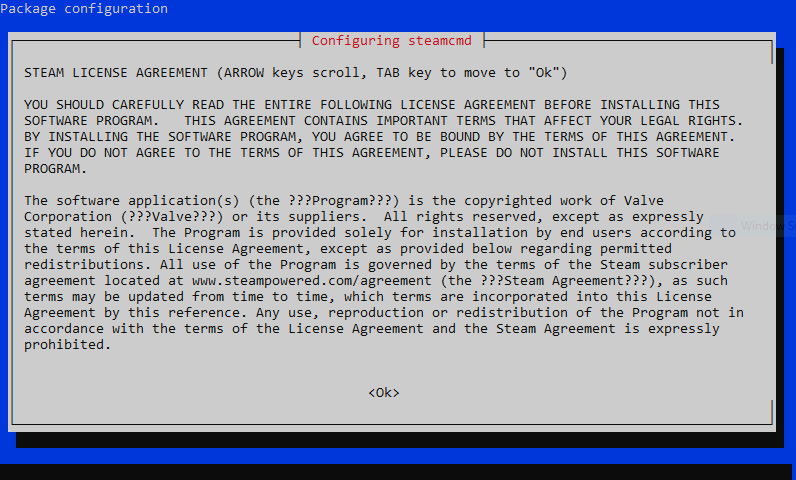
Pressione a tecla ‘TAB‘ para selecionar “OK” no primeiro prompt e, em seguida, selecione “I AGREE” no próximo prompt com o contrato de licença, caso contrário, a instalação será interrompida.
Instale o “byobu“, que você usará para manter o processo do servidor CS:GO em execução, mesmo depois de encerrar sua sessão SSH.
Instalar servidor CS:GO dedicado no Linux
Rodar isto sob a conta ROOT é uma má ideia, então crie um usuário regular primeiro, que irá rodar o daemon do servidor dedicado.
Faça o login como este usuário “su – cstrike”
Instrua o utilitário steamcmd para instalar todos os arquivos necessários no diretório “CSGO”.
Isso levará algum tempo, já que os arquivos do jogo têm um download maior que 20 GB. No entanto, se o processo for interrompido, basta executar o comando acima novamente (depois de efetuar login novamente como ROOT e, em seguida, efetuar login como o usuário “cstrike” com o mesmo “su – cstrike“). Então, ele continuará de onde parou.
Registrar GSLT
Enquanto o download estiver em andamento, você pode registrar o Token de Login do Servidor de Jogo necessário. Vá para a página de gerenciamento de contas do servidor de jogos do Steam. Role para baixo até o seguinte conteúdo:
 Use “730” como o ID do aplicativo. Quanto ao Memo, você pode digitar o que quiser. Um código será gerado, o que você precisará em um comando futuro.
Use “730” como o ID do aplicativo. Quanto ao Memo, você pode digitar o que quiser. Um código será gerado, o que você precisará em um comando futuro.
Veja o exemplo do Token de Login na próxima imagem:

Iniciar o servidor CS:GO no Linux
Ative o byobu para fazer a inicialização automática quando o usuário “cstrike” fizer login.
Inicie uma sessão de byobu.
Aviso de bug: no cliente SSH do Windows, a string “1;0c” pode aparecer na linha de comando. Então, exclua a string, se isso acontecer antes de continuar.
Iniciar o processo Counter-Strike: Global Offensive server daemon. O próximo comando é um exemplo: você terá que substituir o GSLT no final em “+sv_setsteamaccount B382BB13C7AAAFDE8272247F87586106“.
Exclua a string que começa com “B382” e adicione seu próprio token de login do jogo gerado na etapa anterior.
Onde “-net_port_try 1” e “+sv_setsteamaccount” são ambos parâmetros de comando requeridos. O resto dos parâmetros você pode mudar de acordo com suas necessidades.
Para informações sobre como iniciar vários modos de jogo, como Deathmatch ou Arms Race, consulte esta página da Wiki.
Pressione “F6” para desanexar da sessão de byobu e deixar o servidor em execução ou pressione “Ctrl + C” para fechar o servidor.
Quando você se reconectar mais tarde como ROOT em seu servidor, para restaurar a sessão de byobu, entre novamente como o usuário “cstrike“, assim “su – cstrike“.
Se a sessão não abrir automaticamente, digite:
Inicie o jogo e conecte-se ao servidor
Após o início bem-sucedido do servidor CS:GO, você verá uma mensagem como esta no terminal:
Public IP is 203.0.113.8
Copie o endereço IP e inicie o Counter-Strike: Global Offensive no seu computador.
No canto superior esquerdo, clique na lista suspensa onde está escrito “OFFICIAL MATCHMAKING“.
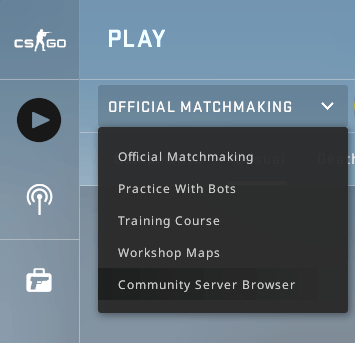
Selecione “Community Server Browser“. Clique na guia “Favorites” e, no canto inferior direito, clique em “Add a Server“.
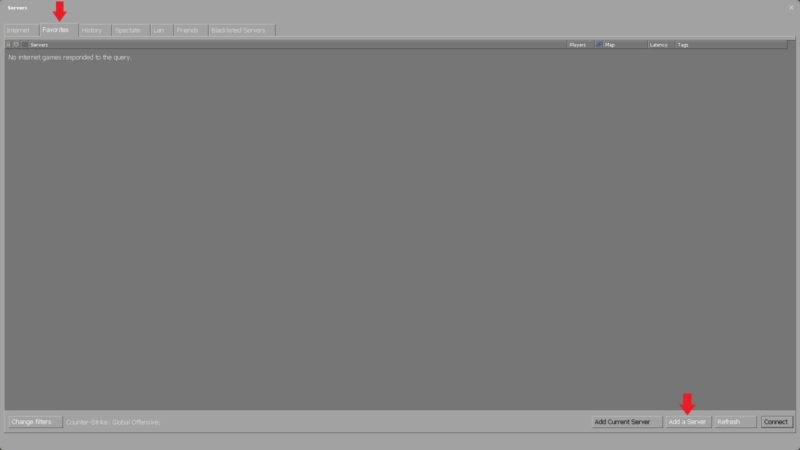
Cole o IP público do seu VPS. Clique em “Refresh” se o servidor CS:GO não aparecer na lista. Clique duas vezes em Entry para participar.
Conclusão
Se tudo ocorreu direitnho e você conseguiu, então, parabéns pela criação do seu servidor CS:GO no Linux!
Lembrando que você terá que configurar seu jogo de acordo com as suas preferências e de seus amigos. Assim, a página vinculada anteriormente pode ser um bom começo para aprender opções de linha de comando para o daemon do jogo, configurar o “autoexec.cfg” e o “server.cfg” para ajustar mais configurações.
Portanto, divirta-se!
Via: MakeTechEasier
